Propaganda
Existem várias opções sobre como marca d'água de suas imagens on-line 4 maneiras de marcar suas imagens on-line consulte Mais informação , mas o uso de um serviço online pode ter suas desvantagens. Às vezes, impõem certas limitações, como limitar o tamanho do arquivo de imagem, e também há inconveniente óbvio de não poder marcar suas imagens com marca d'água, a menos que você tenha uma conexão.
O método off-line mais óbvio de marcar marcas d'água nas suas imagens é usar Photoshope, embora, a princípio, pareça não ser o mais fácil, ele oferece a maior flexibilidade e permite a marca d'água de suas imagens exatamente da maneira que você deseja. E depois de criar sua marca d'água usando o Photoshop, você pode automatizar o processo facilmente usando sua própria ação do Photoshop e até imagens em lote de marcas d'água.
Criando uma marca d'água de texto
Para marcar sua imagem com marca d'água, primeiro selecione a cor em que deseja que o texto apareça - sugerimos branco. Em seguida, selecione a ferramenta Texto e digite o texto que deseja que apareça como sua marca d'água.
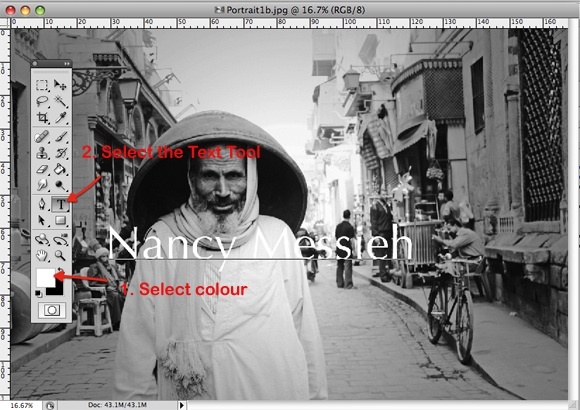
Depois de determinar o tamanho do texto e a veiculação, você provavelmente desejará tornar o texto menos opaco. Vamos para Camada> Estilo da camada> Opções de mesclagem.
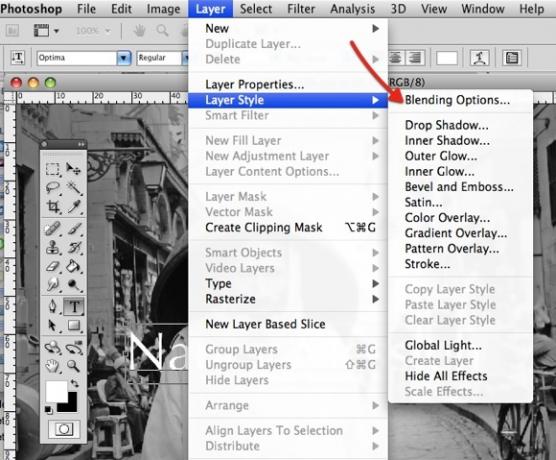
Debaixo Opções de mesclagem, arraste a barra de opacidade para baixo até que a marca d'água tenha a aparência que você deseja. Normalmente, uma opacidade de cerca de 50% deve funcionar.
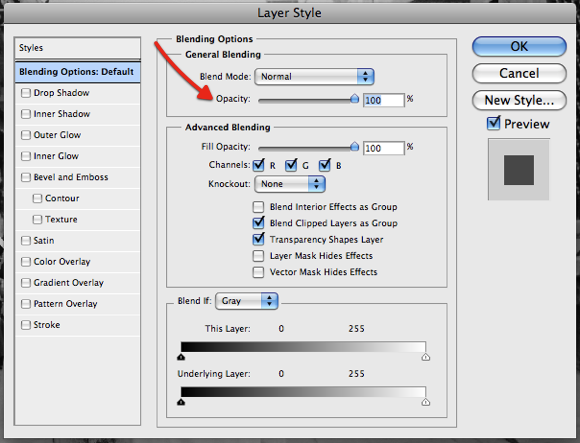
A imagem com marca d'água ficará assim.

Você também pode usar um método semelhante com logotipos e imagens, de preferência no formato PNG. Simplesmente abra a imagem ou o logotipo que você deseja usar como marca d'água, copie e cole na sua imagem no Photoshop e, conforme descrito acima, diminua a opacidade da marca d'água.
Se você quiser ser criativo, brinque com algumas das outras opções encontradas em Misturando opções como Chanfroe grave, para criar uma marca d'água mais elaborada.
Se você deseja girar a marca d'água para aparecer diagonalmente na imagem, selecione o LetreiroFerramenta, clique com o botão direito do mouse e selecione LivreTransformar.
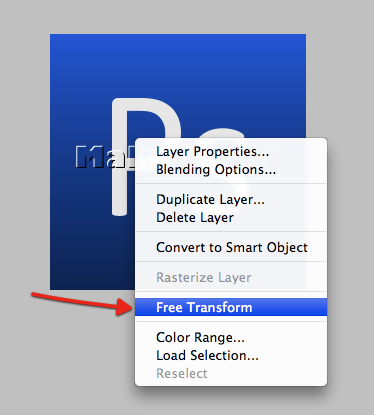
Passando o mouse sobre qualquer canto, você verá uma pequena seta curva indicando que você pode girar a imagem em ângulo.
Criando uma marca d'água de símbolo
Usando o símbolo de direitos autorais encontrado nas formas do Photoshop, você pode criar uma marca d'água muito simples que permite proteger toda a imagem. É claro que esse símbolo pode ser substituído por qualquer outra forma que você escolher.
Depois de abrir sua imagem, crie um nova camada.
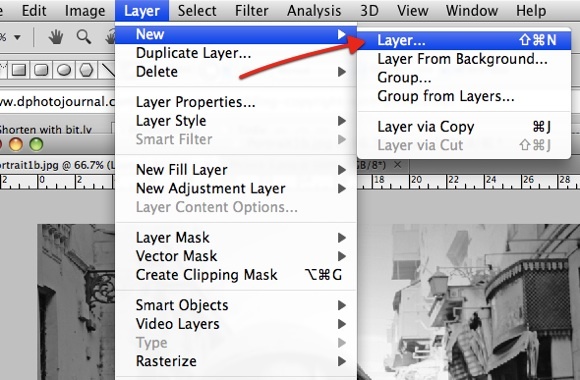
Em seguida, usando o Formas ferramenta, selecione personalizadasFormas.
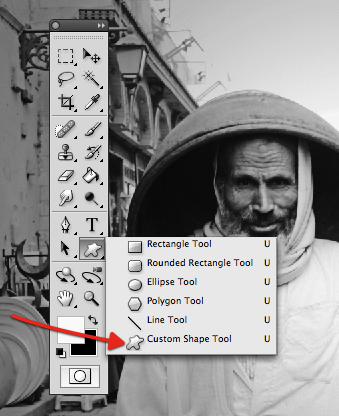
Selecione o símbolo de direitos autorais e desenhe a forma da sua imagem, determinando o tamanho e a cor. Com um símbolo como esse, é possível colocá-lo sobre a imagem inteira sem prejudicar muito a própria imagem.
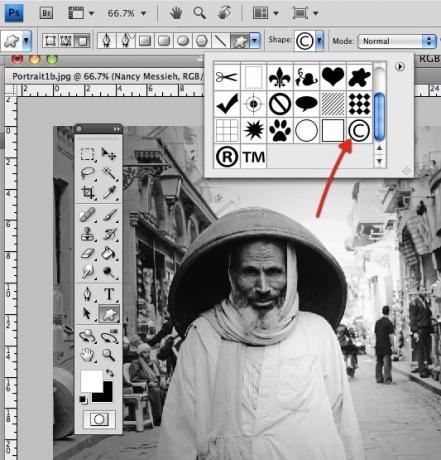
Ao usar um símbolo como marca d'água, use o botão adicional Opções de mesclagem pode realmente ganhar vida. Por exemplo, com o símbolo de direitos autorais, selecione Soft Light no menu suspenso e verifique se Chanfroe grave está checado.
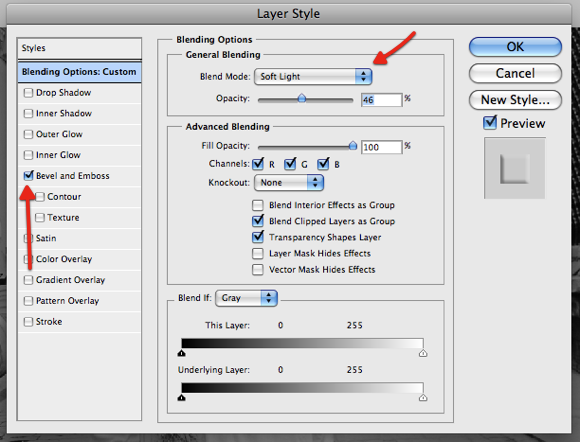
A imagem com marca d'água ficará assim.

Outro método é criar a forma, usando preto como sua cor e aplicando o Gravar filtrar para a forma. Depois de desenhar a forma na sua imagem, vá para Filtro> Estilizar> Gravar.
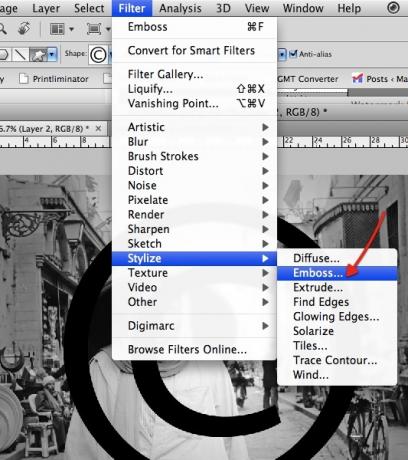
Quando o Photoshop perguntar se você deseja rasterizar a forma, clique em Está bem.
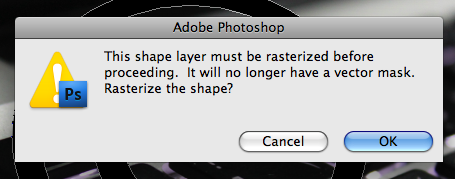
Em seguida, entre em Layer Styles e, no menu suspenso Blend Mode, selecione Hard Light.
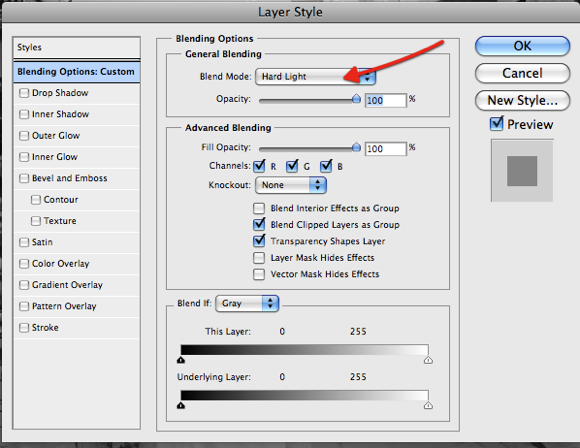
A imagem com marca d'água ficará assim.

Se você deseja adicionar texto abaixo do símbolo de direitos autorais, use o mesmo método.
Criar uma marca d'água de ação e de lote
Se você deseja criar uma ação, para facilitar o lote de imagens de marcas d'água, registre as etapas que você escolher e marque suas imagens com o clique de um botão.
Para criar sua ação, siga as instruções descritas aqui Como automatizar o que você faz no Photoshop com ações consulte Mais informação , com as etapas descritas acima para sua marca d'água preferida.
Depois de criar sua ação, para executá-la em uma pasta inteira de imagens, acesse Arquivo> Automatizar> Lote…
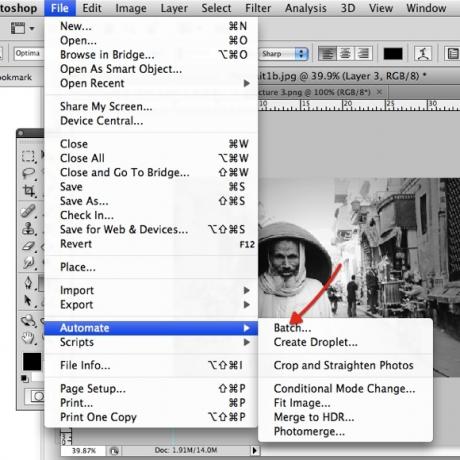
A partir daí, você pode selecionar a pasta de origem que contém as imagens que deseja marcar com marca d'água, a ação que deseja usar e onde deseja salvar as imagens com marca d'água.
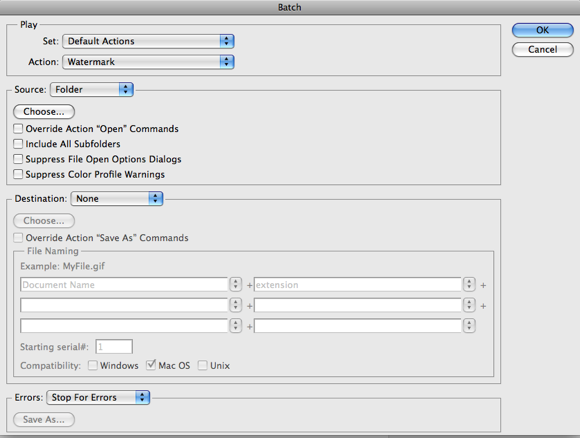
E, é claro, para aqueles que desejam tornar a vida o mais fácil possível, existem ações gratuitas de marcas d'água do Photoshop disponíveis para download, como as ações da PSNick disponíveis para download em DeviantArt.
Como você cria marcas d'água?
Neste artigo, mostrei várias maneiras de criar marcas d'água usando o Adobe Photoshop. Quando você lê as instruções pela primeira vez, elas podem
Quando você lê as instruções pela primeira vez, elas podem parecer complicadas - mas continue com elas. Com um pouco de prática, você poderá criar marcas d'água rapidamente para qualquer imagem, vídeo ou documento.
Se é a primeira vez que você pensa em usar o Photoshop para criar marcas d'água, eu adoraria saber o que você usou no passado. Existe um aplicativo da web pouco conhecido que simplifica o processo? Você criou marcas d'água usando O rival gratuito do Photoshop, GIMP GIMP vs Photoshop: Qual é o melhor para você?O Photoshop é o aplicativo de edição de imagens mais popular no mercado e o GIMP é a melhor alternativa gratuita. Qual você deve usar? consulte Mais informação ? Ou você tem se afastado usando Microsoft Paint Testamos o MS Paint 3D Preview: Eis o que pensamosO MS Paint existe há tanto tempo quanto o Windows existe. A atualização para criadores do Windows 10 incluirá o Paint 3D e o Remix 3D. Essas ferramentas gratuitas ajudarão a modelagem 3D a se tornar popular? consulte Mais informação ?!
Como sempre, você pode deixar todas as suas dicas e sugestões nos comentários abaixo.
Crédito de imagem: Natasha R. Graham via Shutterstock.com
Nancy é escritora e editora que vive em Washington DC. Ela foi editora do Oriente Médio no The Next Web e atualmente trabalha em um think tank baseado em DC em comunicações e divulgação em mídias sociais.
